TranslucentTB破解版是一款专门为win10操作系统而提供的任务栏透明工具,它可以帮助用户更好地进行桌面美化。TranslucentTB中文版能够将系统任务栏设置成为模糊和透明两种状态,并且对任务栏里的图标不会造成任何影响,让整个系统桌面变得更加美观。
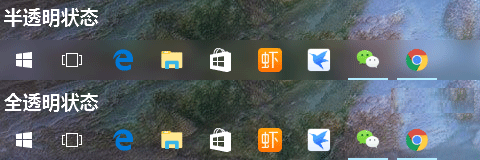
TranslucentTB破解版软件简介
TranslucentTB是一款专门为windows10操作系统定制的任务栏透明工具,这款工具体积小巧,功能强大,安装以后就可以实现windows10系统下的任务栏透明功能,丝毫不会影响电脑的性能哦。随着微软官方的不断更新,windows10系统的安装率已经越来越高,功能也越来越完善,最初发布时的一些系统bug也修复的差不多了,越来越多的人开始加入了windows10,但是这个系统仍然有一个让人吐槽的地方——颜值。win10抛弃了win7的透明磨砂风格,这让很多原win7用户十分不习惯,要知道,win7之所以成为安装率最高的系统原因之一,就是其独特的磨砂玻璃风格。今天小编带来的这款软件TranslucentTB就可以完美还原win7透明磨砂风格,你可以调节你的任务栏透明度,是要模糊还是全透明,全部都由你决定,是一款超好用的软件。如果你是win10用户,也想要这样,那么赶紧来下载这款软件哦!
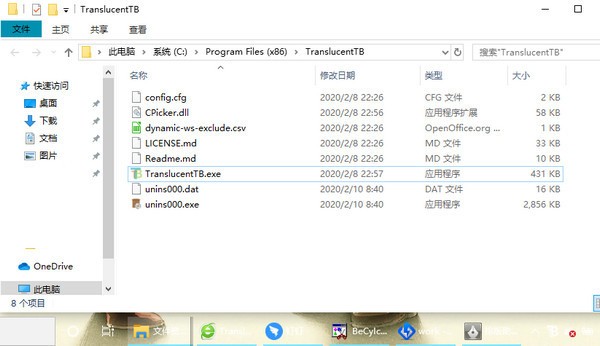
软件特色
1、支持简单的设置功能,不可以调整数值
2、一键设置透明,将底部的任务全部设置透明
3、目前win10的界面设置已经不能调整透明度
4、所以使用其他小软件调整一下也是不错的
5、支持快速设置,选择blur就可以转换半透明了
6、提供最实用的透明设置,点击clear就能选择全透明
TranslucentTB破解版软件功能
* 支持alpha和实时预览的高级颜色选择器可更改任务栏的颜色
* 任务栏状态(选择一种 - 可以在除正常之外的每个状态上自定义)
* 模糊:会使任务栏略显模糊
* 清除:透明任务栏
* 正常:常规Windows样式。 (好像TranslucentTB没有运行)
* 不透明:没有透明度
* 流利:Windows 2010年4月10日仅更新和更新。将为任务栏提供类似于Microsoft的Fluent Design指南的外观
* 动态模式(这些模式可以一起使用,每个模式都提供您可以自定义的任务栏状态和颜色)
* 动态Windows:如果窗口当前最大化,则会将任务栏更改为其他外观
* 动态开始菜单:打开开始菜单时将更改任务栏外观
* Dynamic Cortana:当Cortana(或禁用Cortana的搜索菜单)打开时,将更改任务栏外观
* 动态时间轴/任务视图:当时间轴(或旧版本上的任务视图)打开时,将更改任务栏外观
* 能够显示或隐藏Aero Peek按钮。可随意定制或动态定制
TranslucentTB破解版安装步骤
1、下载解压压缩包,得到安装EXE文件;
2、双击“TranslucentTB-setup201802.exe”开始安装,点击next;
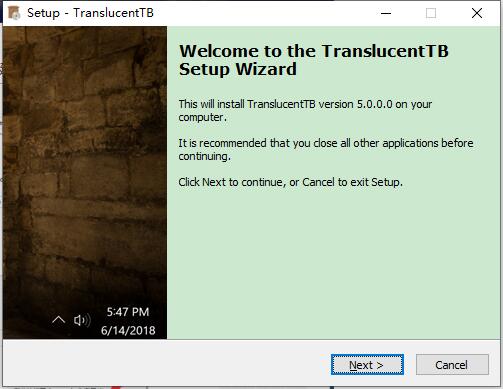
3、接受许可协议,点击next;
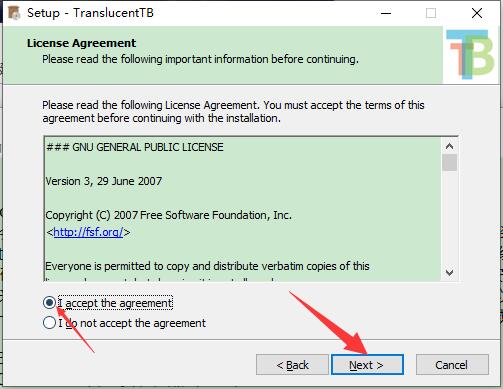
4、选择安装位置,默认C盘,软件十分小,没必要更改安装位置,默认即可;
5、点击install,等待安装完成;
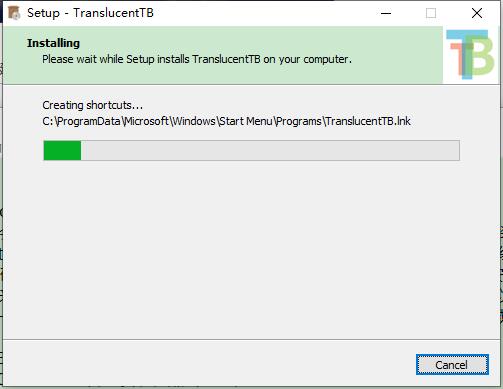
6、点击finish,安装完成。
TranslucentTB破解版使用说明
运行后,这个软件会显示在系统托盘中,所有需要调整的设置都在这个系统托盘图标的菜单中,通常我们只需要设置任务栏在下面3种情况下的效果即可,这三种情况也对应名称相同的菜单项。
【REgular】:正常状态下任务栏使用什么效果。
【Maximised window】:软件界面在最大化窗口时任务栏使用什么效果。
【start menu opened】:开始菜单在打开时任务栏使用什么效果。
这三种情况的子菜单中都可以设置的效果包括:windows默认效果、透明、不透明、高斯模糊效果,使用【accent color】还可以调整背景色。
如果你不想要在后2种情况下改变任务栏的效果,那么只需要不勾选对应子菜单中的【enable】即可。
需要注意的是,当你在使用透明效果和高斯模糊效果时,【accent color】界面不仅能够调整背景颜色,还可以调整对应的透明度,透明度通过【accent color】界面中最 右侧的竖向调整条实现,也就是调整时【A:】值会改变的那个。
如果你对TranslucentTB提供的任务栏效果十分的满意,那么勾选菜单中的【open at boot】还可以让它开机自动启动。
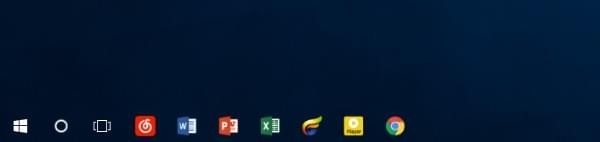
TranslucentTB自启动方法:
1.按住 win+R 打开“运行”对话框,输入shell:startup,回车或点击“确定”即可打开“用户启动文件夹”
2.右击“TranslucentTB.exe”,选择“创建快捷方式”
3.将快捷方式移入第一步打开的文件夹即可实现自启动
怎么设置开机全透明:
1. 在上述开机自启文件夹里找到快捷方式,右击选择“属性”进入。
2. 找到“目标”,在最后面先加一个空格,然后输入“--transparent”。
3. 点击“确认”关闭窗口即可
- 精选留言 来自黑龙江大庆电信用户 发表于: 2023-8-12
- 这用处太大了
- 精选留言 来自湖北荆门电信用户 发表于: 2023-5-7
- 还在研究中,很多功能不会用~~
- 精选留言 来自黑龙江牡丹江移动用户 发表于: 2023-6-12
- 支持一下!会分享给同学尝试一下
- 精选留言 来自河南许昌移动用户 发表于: 2023-3-19
- 不错,更新很快
- 精选留言 来自福建福州移动用户 发表于: 2023-12-21
- 最近试试看,如果好用的话会向朋友推荐的。


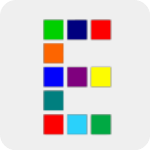











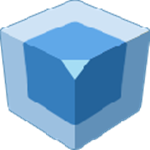






























 浙公网安备 33038202002266号
浙公网安备 33038202002266号